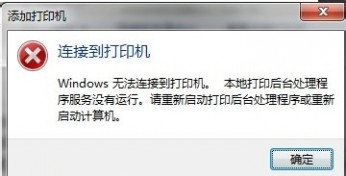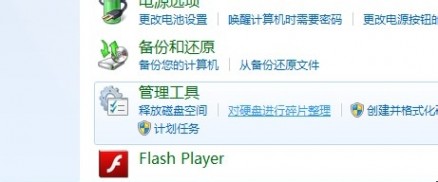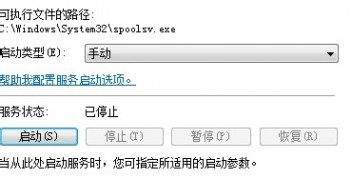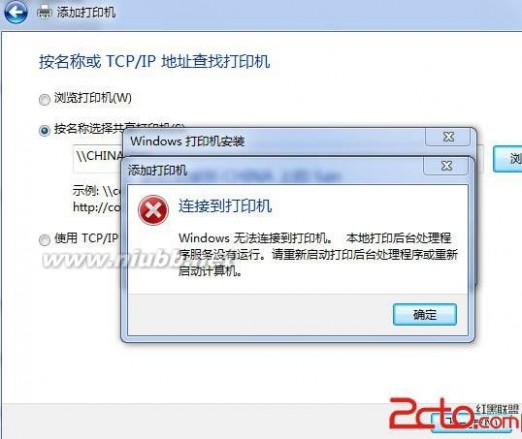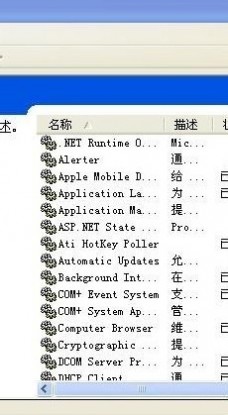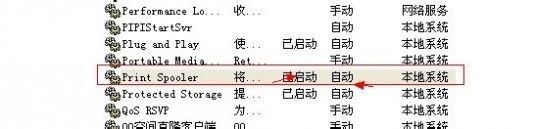一 : 添加打印机,本地打印后台处理程序服务没有运行
[打印机后台处理程序]添加打印机,本地打印后台处理程序服务没有运行——简介好多朋友在用win7共享打印机的时候,出现“windows无法连接到打印机。本地打印后台处理程序服务没有运行。请重新启动打印机后台处理程序或重新启动计算机。”下面给大家讲一下启动打印机后台程序的办法。
[打印机后台处理程序]添加打印机,本地打印后台处理程序服务没有运行——知识点win7系统
笔记本电脑
[打印机后台处理程序]添加打印机,本地打印后台处理程序服务没有运行——详细知识[打印机后台处理程序]添加打印机,本地打印后台处理程序服务没有运行 一出现的问题
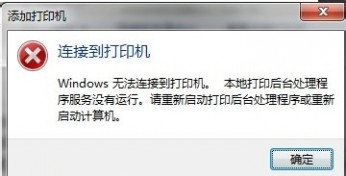 [打印机后台处理程序]添加打印机,本地打印后台处理程序服务没有运行 二
[打印机后台处理程序]添加打印机,本地打印后台处理程序服务没有运行 二在控制面板系统和安全里找到管理工具
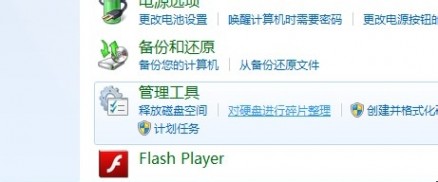 [打印机后台处理程序]添加打印机,本地打印后台处理程序服务没有运行 三
[打印机后台处理程序]添加打印机,本地打印后台处理程序服务没有运行 三打开服务选项
 [打印机后台处理程序]添加打印机,本地打印后台处理程序服务没有运行 四
[打印机后台处理程序]添加打印机,本地打印后台处理程序服务没有运行 四找到print spooler,看其是否启动,没有启动双击
 [打印机后台处理程序]添加打印机,本地打印后台处理程序服务没有运行 五
[打印机后台处理程序]添加打印机,本地打印后台处理程序服务没有运行 五选择自动或手动,启动这项服务
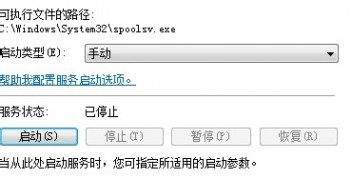 [打印机后台处理程序]添加打印机,本地打印后台处理程序服务没有运行 六
[打印机后台处理程序]添加打印机,本地打印后台处理程序服务没有运行 六服务已启动
 [打印机后台处理程序]添加打印机,本地打印后台处理程序服务没有运行 七
[打印机后台处理程序]添加打印机,本地打印后台处理程序服务没有运行 七然后重新添加打印机
二 : 打印机后台程序服务没有运行故障解决方案一则
首先请检查相关的服务有没有启动;在开始--运行--CMD--SERVICES.MSC启动服务组件;或者在桌面选中“我的电脑”,鼠标右键选择“管理”;在“管理”窗口中,选取“服务和应用程序”扩展项目下的“服务”选项,在右侧出现系统服务列表中找到“Print Spooler”服务,双击进入“Print Spooler”服务设置;
在“Print Spooler”服务设置窗口中,将“启动类型”设置为“自动”,点击“启动”按钮;
此时系统会尝试启动该服务;
如果服务成功启动则转到开始--设置--打印机和传真机--此时可能已恢复正常;
如提示(错误3:系统找不到指定路径),可能因为"可执行路径中为空引起出错!"修改注册表即可:进入“HKEY_LOCAL_MACHINE SYSTEMCurrentControlSetServicesSpooler”目录下,新建一个可扩充字符串值,取名: “ImagePath”,其值为:“C:WINDOWSsystem32spoolsv.exe”(不要引号)。
三 : win7连接打印机显示本地打印后台处理程序服务没有运行解决
win7连接打印机显示本地打印后台处理程序服务没有运行解决
连接打印机的电脑是xp系统,打印机型号:hp laser jet 1010,开启网络共享,在局域网里用win7系统添加打印机的时候出现了如下对话框:
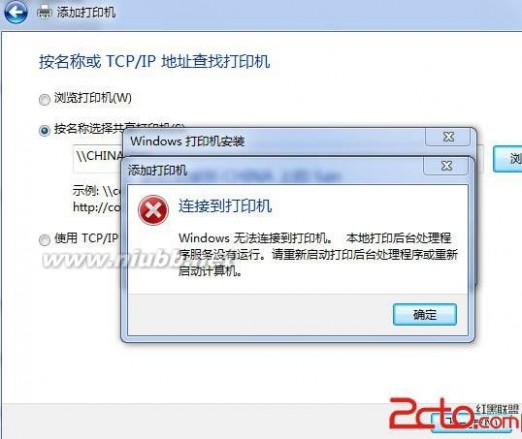
找了很多资料讲的不是很全面。因此把解决的过程写下来和大家分享一下,希望和我一样第一次连接打印机的你们能少点纠结,呵呵
解决方法:
1.打开 c:windowssystem32spoolPRINTERS文件夹,点击右键-属性,取消只读属性、并删除PRINTERS文件夹中的所有文件(一般没有)。
2. 修改注册表
运行-regedit打开注册表
删除HKEY_LOCAL_MACHINESYSTEMControlSet001ControlPrintPrinters下的所有文件
3. 打开服务:
打开控制面板-系统与安全-管理工具-服务(或者运行--services.msc),打开服务,找到print spooler项,双击设置成自动并启动。
刚开始的时候我没有进行前两步,直接去打开print spooler服务,可打开之后当我鼠标点击一下其他任何一个地方,服务就自己关闭了,摸索了半天,直到把1、2步完成之后再启动print spooler服务就没有自动关闭这个问题了,可能是前两步的操作与print spooler服务自动关闭有直接关系,也可能是其他操作修复好了,这个不敢确定(敢肯定的是系统没中毒,也不缺打印机的动态链接库),有知道的网友麻烦告诉一下。
进行完这三步后就可以添加打印机了,最好开启网络发现。按照名称添加打印机会方便点,选择直接连接打印机的那台主机,选择打印机,后面按提示来就可以了,本人用了三台电脑当小白鼠都成功了呵呵
顺便提一下,用ubuntu连接网络打印机倒没有window这么麻烦,直接连接就成功了。
方法:点击桌面右上角关机图标--printer--添加就可以了。
四 : 打印机后台程序服务没有运行怎么办
[打印机后台程序服务没有运行]打印机后台程序服务没有运行怎么办——简介由于目前使用的操作系统多数都是windows xp系统与windows 7操作系统,虽然在这2个版本系统中开启服务程序原理相同,但操作有小区别,编辑这里分别介绍在windows xp系统与windows 7系统下开启“Print Spooler”服务解决打印后台程序服务没有运行的图文教程,希望对新手朋友有实质性的帮助。
通过上面的介绍我们知道只要在计算机服务里开启“Print Spooler”服务即可解决问题。
[打印机后台程序服务没有运行]打印机后台程序服务没有运行怎么办——知识点打印机后台程序服务
[打印机后台程序服务没有运行]打印机后台程序服务没有运行怎么办——一、XP下解决方法[打印机后台程序服务没有运行]打印机后台程序服务没有运行怎么办 一在开始运行里输入“services.msc”确定进计算机本地服务。
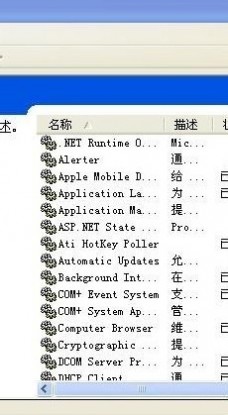 [打印机后台程序服务没有运行]打印机后台程序服务没有运行怎么办 二
[打印机后台程序服务没有运行]打印机后台程序服务没有运行怎么办 二如上图在右侧的服务项里面找到“Print Spooler”服务,双击进入设置开启该服务即可,在“Print Spooler”服务设置窗口中,将“启动类型”设置为“自动”,点击“启动”按钮; 之后如下图:
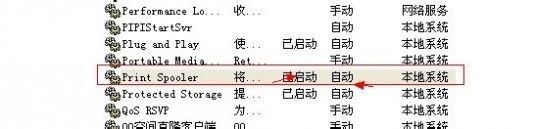 [打印机后台程序服务没有运行]打印机后台程序服务没有运行怎么办 三
[打印机后台程序服务没有运行]打印机后台程序服务没有运行怎么办 三之后安装就可以了,一般都可以解决问题,如果依然提示错误,重新启动电脑后安装即可。
[打印机后台程序服务没有运行]打印机后台程序服务没有运行怎么办 四极少情况会依然安装出错,如果还出错尝试修复下注册表,进入HKEY_LOCAL_MACHINESYSTEMCurrentControlSetServicesSpooler目录下,新建一个可扩充字符串值,取名:magePath,其值为:C:WINDOWSsystem32spoolsv.exe。
提示:进入本地服务还可以在桌面选中“我的电脑”,鼠标右键选择“管理”--在“管理”窗口中,选取“服务和应用程序”扩展项目下的“服务”选项,在右侧出现系统服务列表中找到“Print Spooler”服务,双击进入“Print Spooler”服务设置也是一样的。
[打印机后台程序服务没有运行]打印机后台程序服务没有运行怎么办——二、windows 7系统下解决方法[打印机后台程序服务没有运行]打印机后台程序服务没有运行怎么办 一进入本地服务管理,在“Print Spooler”服务设置窗口中,将“启动类型”设置为“自动”,点击“启动”按钮;此时系统会尝试启动该服务,设置与xp系统一样了,这里就不重复介绍了。如下图:
 [打印机后台程序服务没有运行]打印机后台程序服务没有运行怎么办 二
[打印机后台程序服务没有运行]打印机后台程序服务没有运行怎么办 二将以上设置好了以后现在就可以安装打印机了,就不会象开始那样提示“打印后台程序服务没有运行”的错误提示了,打印机可以正常安装完成。
通过对比以上不管是windows xp系统还是windows7操作系统解决打印后台程序服务没有运行其原理都是一样的,并且解决办法相当的简单,只需要开启“Print Spooler”服务即可解决。
本文标题:
打印机后台程序服务没有运行-添加打印机,本地打印后台处理程序服务没有运行 本文地址:
http://www.61k.com/1133957.html